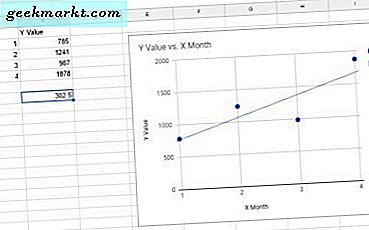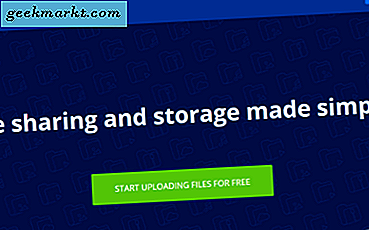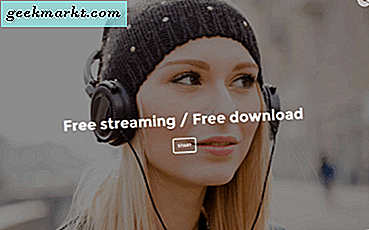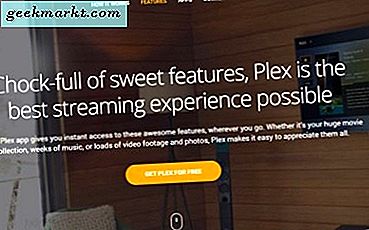
Plex is het model voor hoe alle thuismediacentra zouden moeten zijn. Goed ontworpen, compatibel met het grootste aantal apparaten, eenvoudig in te stellen en gemakkelijk te gebruiken. Oh en ook goedkoop. Met zowel een gratis als een premium-versie die slechts $ 4, 99 per maand kost, is dit een zeer toegankelijke manier om toegang te krijgen tot streaming media.
Een van de leukste functies is de mogelijkheid om afspeellijsten te maken in Plex. Als je een hele reeks van dingen wilt bekijken, is het instellen van een afspeellijst eenvoudig. Stel het in, druk op Afspelen en leun achterover en geniet van de show. Afspeellijsten kunnen ook voor muziek werken en uren en uren aan naadloos afspelen bieden.
Afspeellijsten zijn de moderne mixtape. Een manier om een hele reeks afleveringen, films of muziektracks samen te stellen die de een na de ander zonder invoer kunnen spelen. Het is het ultieme in gemak en iets dat de meeste streaming-apps hebben omarmd, wat goed nieuws is als we van ze houden.
Plex heeft een goede afspeellijstfunctie waarmee je afspeellijsten kunt maken, bewerken en verwijderen als je dat nodig hebt. Zodra u weet waar u moet kijken en wat u moet doen, zijn ze heel eenvoudig te gebruiken.

Playlists maken in Plex
Nu alles is ingesteld, maken we een afspeellijst voor die binge-watch-sessie. Terwijl ik de Android-versie van Plex Media Player gebruik, zal ik dat gebruiken, maar hetzelfde principe werkt voor elke versie van PMP.
- Open Plex Media Player op uw apparaat.
- Selecteer de eerste aflevering, nummer of film die u in uw afspeellijst wilt opnemen.
- Selecteer in het hoofdoverzicht het pictogram van de afspeellijst in het midden. Het ziet eruit als vier lijnen met een kleine cirkel links onderaan.
- Selecteer Toevoegen aan afspeellijst, Maak een nieuwe afspeellijst en geef uw lijst een naam.
- Ga naar het volgende stukje inhoud dat je aan je afspeellijst wilt toevoegen.
- Selecteer het afspeellijstpictogram nog een keer in de hoofdaflevering of de trackweergave.
- Selecteer deze keer de afspeellijst die u zojuist hebt gemaakt in plaats van een nieuwe te maken. Het item verschijnt onder je eerste selectie in de afspeellijst.
- Spoel en herhaal voor zoveel items als je wilt in je afspeellijst.
Eenmaal voltooid, kunt u uw afspeellijst in volgorde streamen of ze naar eigen inzicht in willekeurige volgorde afspelen.
- Selecteer de hoofdnavigatie in Plex Media Player.
- Selecteer Afspeellijsten en selecteer vervolgens de gewenste afspeellijst.
- Selecteer de afspeelknop boven in het inhoudvenster van de afspeellijst.
Om je afspeellijst in willekeurige volgorde af te spelen:
- Selecteer de hoofdnavigatie in Plex Media Player.
- Selecteer Afspeellijsten en selecteer vervolgens de gewenste afspeellijst.
- Selecteer het shuffle-pictogram naast het afspeelpictogram boven in het inhoudvenster van de afspeellijst.

Je Plex-afspeellijst beheren
Na het instellen zijn je afspeellijsten niet in steen gebeiteld. U kunt het bestelmedium wijzigen en media toevoegen of verwijderen.
Om de afspeelvolgorde te wijzigen:
- Selecteer de hoofdnavigatie in Plex Media Player.
- Selecteer Afspeellijsten en selecteer vervolgens de gewenste afspeellijst.
- Selecteer de twee horizontale lijnen naast een titel en sleep deze naar een nieuwe positie.
- Laat los om de titel in zijn nieuwe positie te plaatsen.
Dat werkt voor Android, op de iPhone moet je naar beneden vegen bovenin het afspeellijstvenster en Bewerken selecteren. Het eindresultaat is echter hetzelfde.
Om een titel uit je afspeellijst te verwijderen:
- Selecteer Afspeellijsten en selecteer vervolgens de gewenste afspeellijst.
- Selecteer de titel die u wilt verwijderen, houd uw vinger erop en veeg naar rechts.
De titel zou nu uit je lijst moeten verdwijnen en de anderen zullen naar boven gaan. Op de iPhone moet je het menu Bewerken opnieuw openen en Verwijderen selecteren en vervolgens op OK.
Een afspeellijst verwijderen
Als je alles in een afspeellijst hebt bekeken of beluisterd, hoef je het niet te bewaren als je dat niet wilt. Verwijder het en maak een nieuwe aan.
- Selecteer Afspeellijsten en selecteer vervolgens de afspeellijst die u wilt verwijderen.
- Selecteer het prullenbakpictogram boven aan het afspeellijstvenster en selecteer Verwijderen.
Als u een iPhone gebruikt, moet u dat menu opnieuw selecteren door naar beneden te vegen. Selecteer deze keer Verwijderen aan de rechterkant van het paneel om de afspeellijst te verwijderen.
Ik weet zeker dat er nog veel andere afspeellijsttrucs zijn die ik nog niet heb ontdekt, maar dat zijn de basisprincipes. Er is alles wat de gemiddelde Plex-gebruiker nodig heeft om hun afspeellijsten te maken en te beheren.
Weet je nog van andere manieren om playlists te maken in Plex? Ken je handige trucs om ze te beheren? Vertel het ons hieronder als je dat doet!